9 mẹo sử dụng Galaxy Watch Active 2 sau đây sẽ giúp bạn trở nên chuyên nghiệp hơn
Chiếc smartwatch Galaxy Watch Active 2 không có quá nhiều tính năng phức tạp, tuy nhiên không phải ai cũng thành thạo và khai thác hết những tiện ích mà chiếc đồng hồ thông minh này mang lại một cách nhanh chóng và hiệu quả nhất.
Chiếc smartwatch Galaxy Watch Active 2 không có quá nhiều tính năng phức tạp, tuy nhiên không phải ai cũng thành thạo và khai thác hết những tiện ích mà chiếc đồng hồ thông minh này mang lại một cách nhanh chóng và hiệu quả nhất.
Galaxy Watch Active 2 chính là một trong những sản phẩm ăn khách của Samsung ra mắt vào hồi cuối tháng 9 năm nay nhắm đến đối tượng người dùng trẻ, sau sự thành công của phiên bản tiền nhiệm - Galaxy Watch Active. Bài viết này sẽ giới thiệu đến bạn 9 thủ thuật Galaxy Watch Active 2 khiến bạn trở thành 1 người dùng Pro đúng nghĩa.

Xem thêm: Hướng dẫn kiểm tra Apple Watch nào được hỗ trợ eSIM Viettel
Kích hoạt Khung Bezel
Một trong những mẹo sử dụng Galaxy Watch Active 2 hữu đầu tiên mà HnamMobile muốn giới thiệu đến người dùng đó là khả năng chuyển nhanh giữa các menu bằng việc vuốt ngón tay theo chiều kim đồng hồ. Đây là một trong những thủ thuật Galaxy Watch Active 2 mà ít người dùng để ý tới. Nếu sử dụng thành thói quen, bạn có thể dễ dàng truy cập các menu mong muốn cực kỳ nhanh chóng.

Ảnh mô tả mẹo sử dụng Galaxy Watch Active 2: chuyển nhanh menu
Để kích hoạt tính năng này, bạn truy cập như sau:
Bước 1: mở menu, chọn Cài đặt
Bước 2: chọn Cài đặt nâng cao
Bước 3: chạm vào Touch Bezel và vuốt sang phải để bật nút ở trạng thái On.
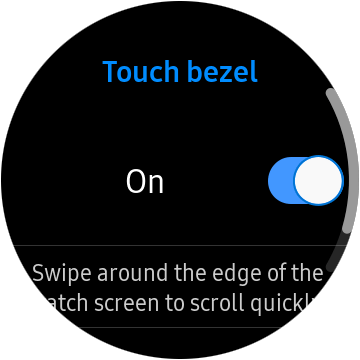
Vuốt sang phải để kích hoạt Touch Bezel trên Galaxy Watch Active 2
Hello, My Style!
Một thủ thuật Galaxy Watch Active 2 khác khá thú vị đó là cho phép hiển thị màu sắc nền đồng hồ thông minh đang đeo thay đổi theo gam màu quần áo bạn đang mặc. Vì vậy, nếu đang mặc quần hoặc áo màu hồng, người dùng chỉ cần chụp một bức ảnh về trang phục mình đang mặc, sau đó chiếc Galaxy Watch Active 2 sẽ gợi ý một vài tùy chọn mặt đồng hồ với màu sắc tương tự để người dùng có thể chọn.
Để kích hoạt tính năng này bạn cần:
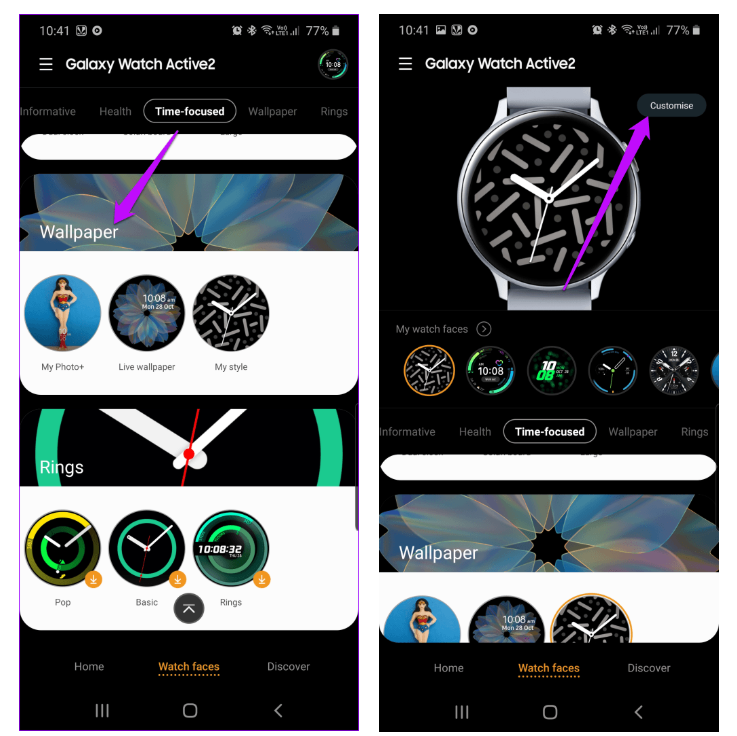
Truy cập vào ứng dụng Galaxy Wear, tìm đến và truy cập vào tab Watch Face chọn Wallpaper sau đó chọn My Style, tiếp tục chọn Customise để tùy chỉnh lại hình nền
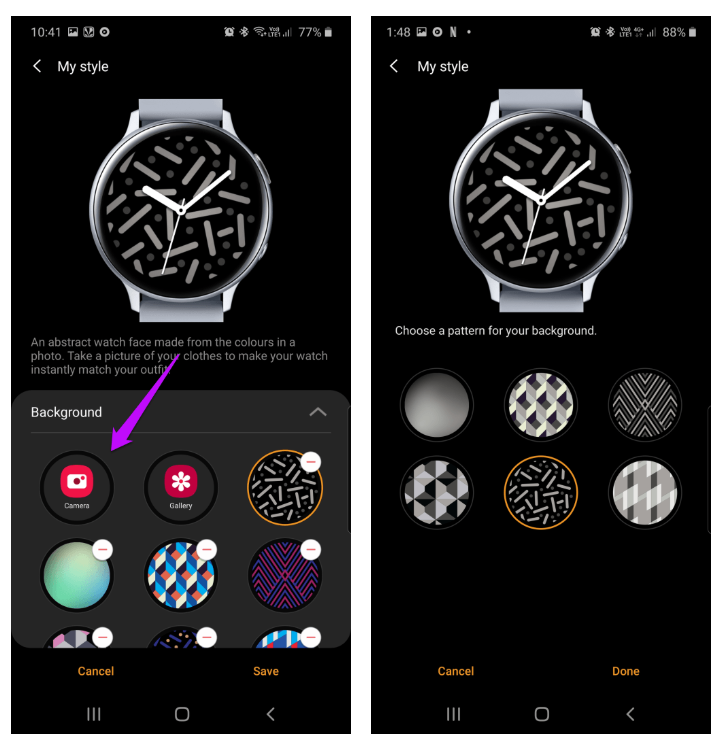
Chọn camera để chụp 1 bức ảnh, ứng dụng sẽ gợi ý cho người dùng những màu sắc phù hợp
Sắp xếp lại các Widget
Như bạn đã biết, Widget khác với các ứng dụng, nó cho phép người dùng có thể thao tác một cách nhanh chóng các chức năng được hỗ trợ trực tiếp trên màn hình. Tuy nhiên, tùy vào từng nhu cầu cụ thể của người dùng mà cần chọn các widget tùy chỉnh phù hợp. Chẳng hạn như bạn sử dụng Galaxy Watch Active 2 để theo dõi nhịp tim, theo đó các tính năng như đặt lịch hay thời tiết là không cần thiết. Rất may, Samsung hỗ trợ người dùng tùy chỉnh các widget này cho phù hợp với nhu cầu sử dụng.
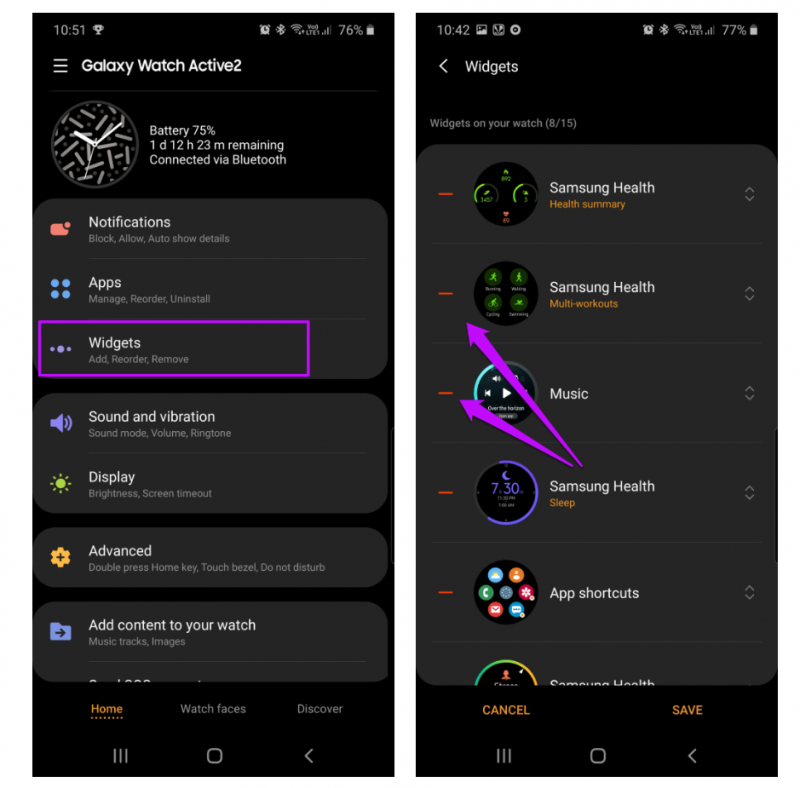
Tiến hành truy cập vào ứng dụng Galaxy Wear, chọn Widget, với các widget mặc định người dùng có thể chạm vào trừ để xóa bỏ khỏi danh sách.
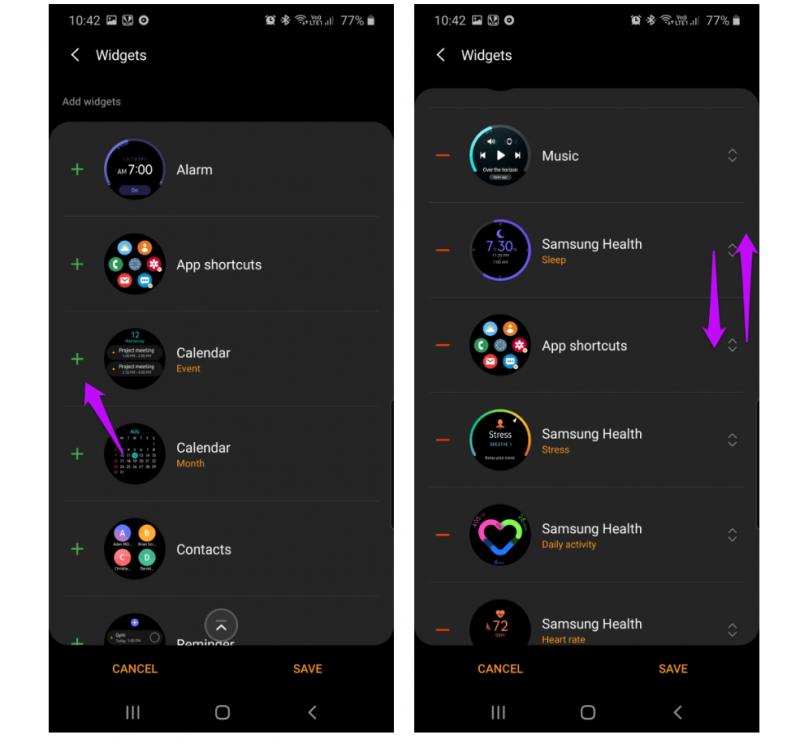
Ngoài ra, người dùng cũng có thể chạm vào dấu cộng để thêm mới widget hoặc chạm giữ và kéo để thay đổi thứ tự hiển thị của widget trong danh sách.
Thay đổi màu sắc hình nền tùy chỉnh
Nếu bạn thích thay đổi màu sắc hiển thị của nền đồng hồ thay vì sử dụng màu đen nhàm chán, bạn có thể tùy chỉnh bằng cách sử dụng thủ thuật Galaxy Watch Active 2 bên dưới đây, với 10 tùy chọn màu sắc khác nhau từ xanh đậm đến tím đậm.
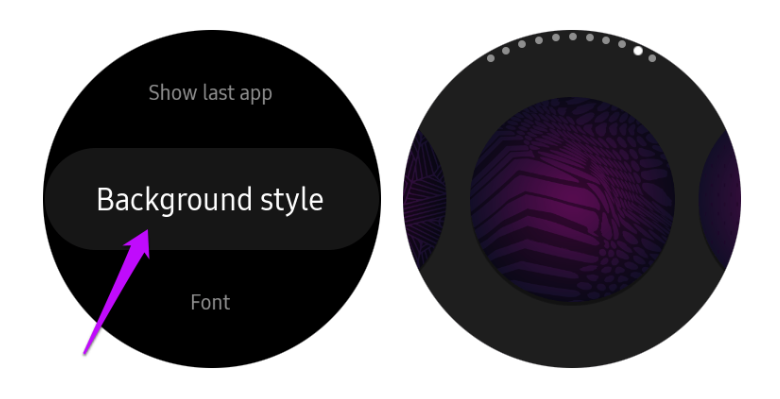
Truy cập trực tiếp trên đồng hồ chọn Background style trong phần cài đặt, sau đó tiến hành chọn màu sắc mong muốn.
Kích hoạt Always On Display
Always On Display là một trong những tính năng tuyệt vời được Samsung cung cấp trên nhiều dòng smartphone từ cao cấp như Galaxy Note 10 Plus, cho đến smartphone tầm trung như Samsung Galaxy A50S, và không ngoại lệ, chiếc Galaxy Watch Active 2 cũng được trang bị tính năng này. Bạn không cần phải chạm vào màn hình hay nâng cổ tay để mở màn hình mà những thông tin cần thiết vẫn được hiển thị. Để kích hoạt, bạn truy cập Cài đặt > Hiển thị chọn kích hoạt như hình bên dưới.
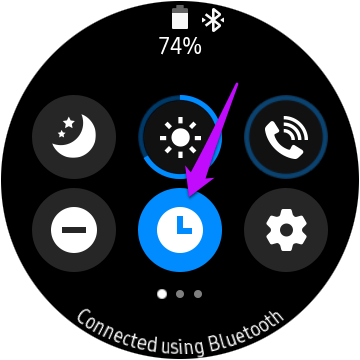
Mẹo sử dụng Galaxy Watch Active 2 - Kích hoạt Always On Display
Kích hoạt chế độ khóa cảm ứng khi gặp nước
Tính năng này khá hữu ích nếu người dùng đeo Galaxy Watch Active 2 để theo dõi sức khỏe khi đang bơi. Tuy nhiên tính năng này đôi khi khá phiền phức khi sử dụng trong môi trường bình thường mà mặt đồng hồ vô tình dính nước như khi rửa tay hoặc trời mưa. Do đó người dùng cần chú ý sử dụng cho hợp lý, để kích hoạt, bạn thực hiện như sau:
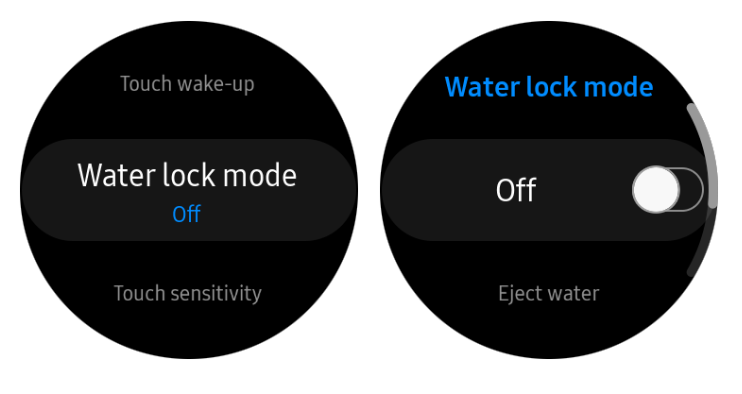
Truy cập vào Cài đặt > Cài đặt nâng cao > Water Lock Mode > vuốt switch sang phải để kích hoạt
Quản lý thông báo làm phiền
Một trong những mẹo sử dụng Galaxy Watch Active 2 hữu ích nhất đó là tắt bớt các thông báo từ ứng dụng không cần thiết và tập trung vào những thông báo quan trọng. Bởi những thông báo khác sẽ làm bạn mất tập trung khi đang làm việc. Để quản lý những thông báo trên Galaxy Watch Active 2 và xem những thông báo khác khi mở điện thoại, bạn thực hiện như sau:
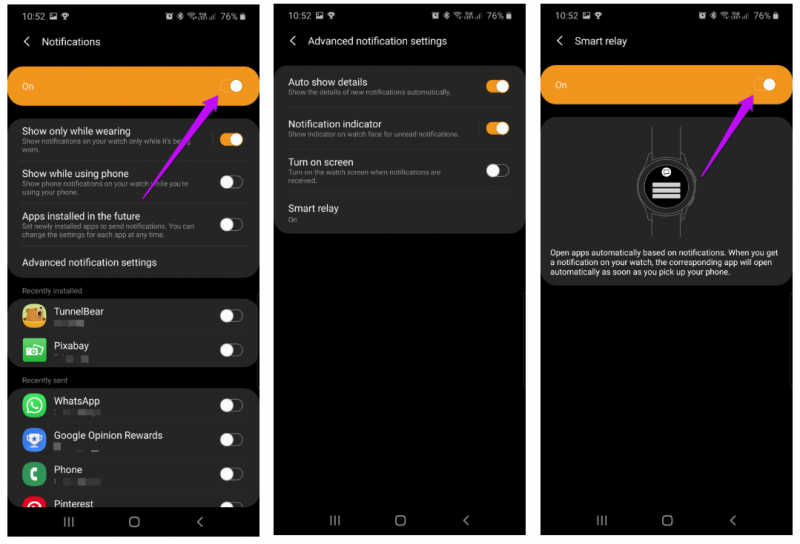
Truy cập vào ứng dụng chọn Notifications > Advanced notification settings > smart relay > on
Tinh chỉnh Home Button
Nếu không phải là một fan cuồng của Bixby, bạn có thể điều chỉnh nút home để kích hoạt các tính năng khác như gọi điện, lịch, và tìm điện thoại thay vì kích hoạt trợ lý ảo Bixby trên Galaxy Watch Active 2. Để thực hiện bạn truy cập vào Cài đặt > Cài đặt nâng cao > Bấm 2 lần phím Home sau đó chọn hành động cụ thể thay thế như hình hướng dẫn bên dưới.
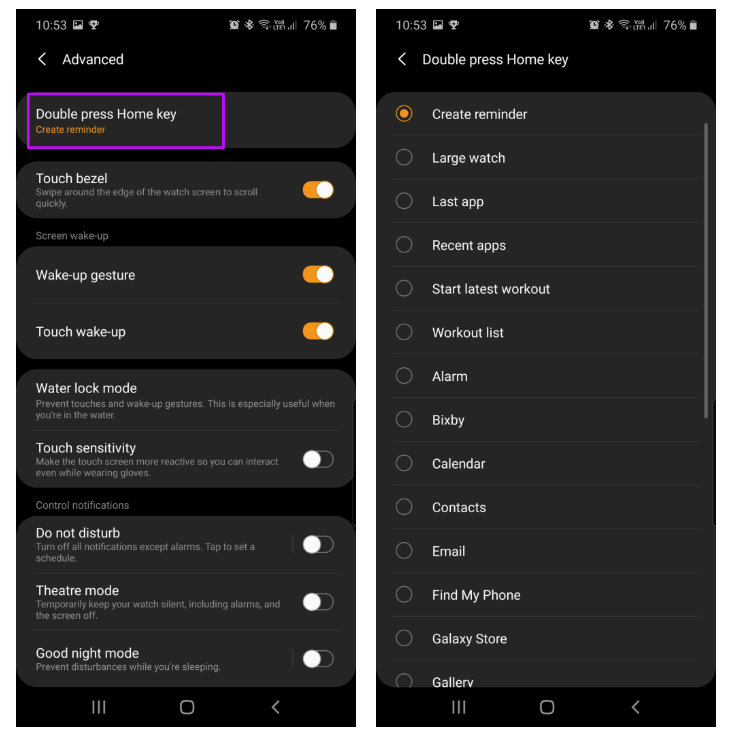
Thủ thuật Galaxy Watch Active 2 - thay thế chức năng truy cập Bixby nhanh
Thưởng thức nhạc yêu thích
Một trong những thủ thuật Galaxy Watch Active 2 thú vị đó là biến chiếc smart watch đang sử dụng thành chiếc máy nghe nhạc mini. Bạn có thể tải một vài bản nhạc yêu thích và thưởng thức mà không cần dùng đến điện thoại. Để thực hiện bạn làm như sau:
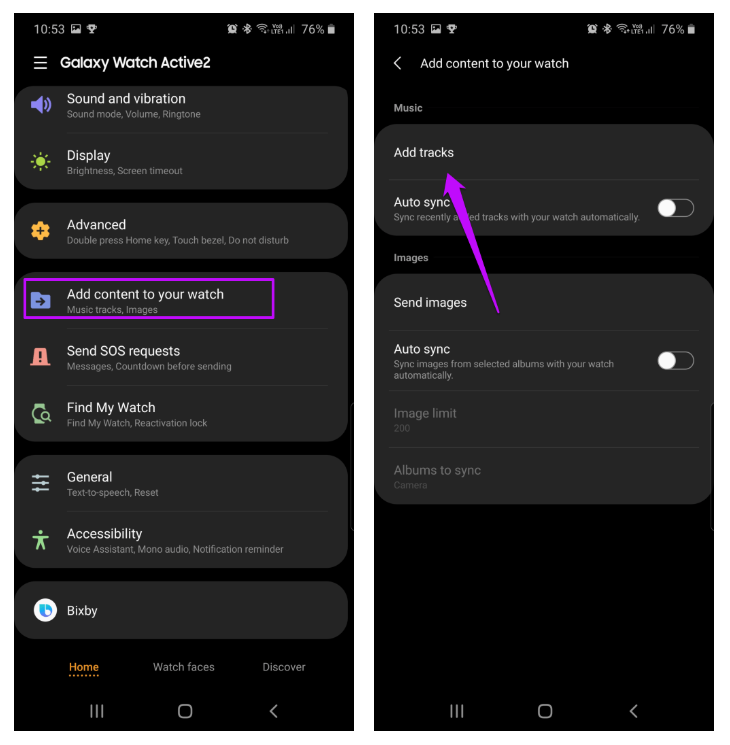
Truy cập vào ứng dụng Galaxy Wear trên điện thoại, tìm đến mục Add Content to your watch sau đó chọn Add Tracks.
Như vậy bạn vừa theo dõi bài tổng hợp 9 thủ thuật Galaxy Watch Active 2 giúp người dùng khai thác hiệu quả những tính năng trên chiếc đồng hồ thông minh phục vụ cho nhu cầu công việc.
Hieulnm
Theo: guidingtech
Danh mục
Sản phẩm mới
XEM TẤT CẢ
So sánh iPhone 14 Pro và 14 Plus: Lựa chọn nào phù hợp với bạn?

Chiêm ngưỡng trọn bộ 09 màu iPhone 14 ấn tượng

Samsung chính thức ra mắt thế hệ đồng hồ thông minh mới - Galaxy Watch 5 series

Bản beta mới nhất của Xcode 14 chứng thực màn hình luôn hiển thị trên iPhone 14 Pro
Thủ thuật - Ứng dụng
XEM TẤT CẢ
Apple Watch – Trợ Thủ Đắc Lực Giúp iPhone Trở Nên Hoàn Hảo Hơn

Sạc iPhone Nhanh Chuẩn Với MagSafe: Tối Ưu Hiệu Suất, Bảo Vệ Thiết Bị

Cách Tùy Chỉnh Ứng Dụng Mail Trên iOS 18.2 Để Trở Về Giao Diện Cũ

Có Nên Bật Chế Độ Tiết Kiệm Pin Trên iPhone? Giải Đáp Đầy Đủ & Chính Xác

iPhone Giờ Đây Còn Là Cả Một Chiếc Ví Thông Minh: Trải Nghiệm Apple Wallet Từ A–Z


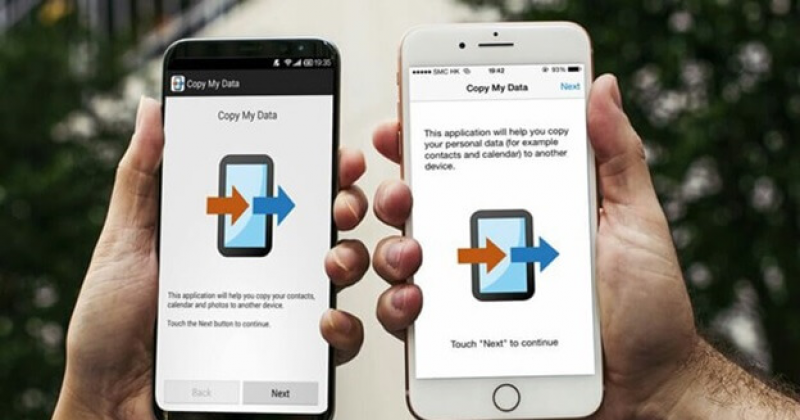


Thảo luận sản phẩm